Порада #19: Спрощення вікна перегляду під час роботи з даними 3D PDA
 876
876 
В пораді минулого тижня для програмного забезпечення Empower (CDS) ми дослідили як спрощувати перегляд (Review) під час роботи з 2D даними. Ця порада допоможе спростити перегляд під час роботи з даними 3D PDA.
Було б непогано, якщо б при внесенні даних 3D PDA в Review він автоматично відображає хроматограму? І хроматограма була б проінтегрована з лямбда-макс для кожного утвореного піку? Завдяки Empower можна створити все це, і навіть досить легко.
Крок 1
Ми починаємо у Review з каналу для зразка. Відображається контурний графік, проте немає хроматограми, пікової інформації та спектрів. У нижній частині вікна Method Set та Processing Method обидва не мають назви (рис. 1).
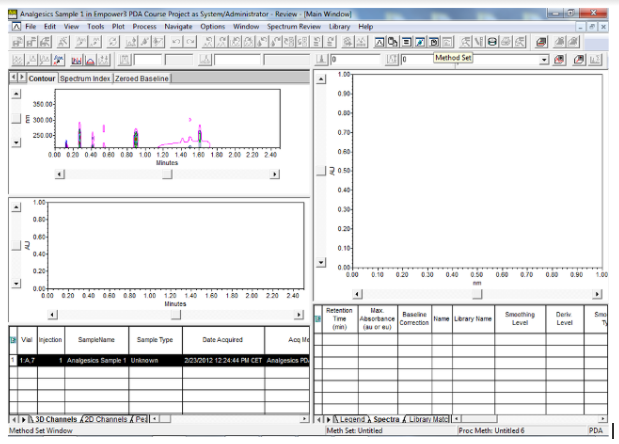
Крок 2
У меню «Параметри» (Options) виберіть Параметри встановлення методу (Method Set Options) (рис. 2).
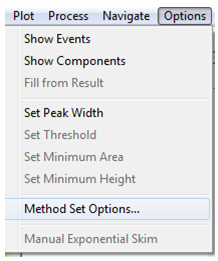
Крок 3
Відкриється діалогове вікно Method Set Options (рис. 3). Це дозволяє вибрати набір методів, який буде автоматично застосовано до даних, коли ви відкриєте Review. Вибраний набір методів (Method Set) повинен містити похідний канал для заданої довжини хвилі (або MaxPlot) та метод обробки (Processing Method), щоб це нормально працювало. Перша опція повідомляє Empower відкрити та застосувати Acquisition Method Set або Method Set, який використовується під час введення зразків.
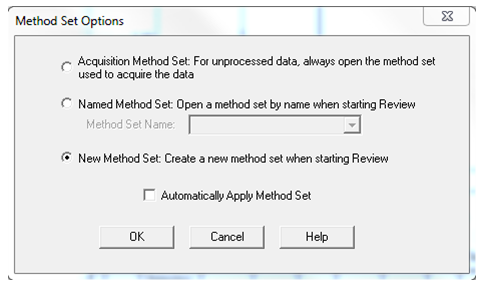
Крок 4
Друга опція дозволяє програмі Empower Software відкрити та застосувати заданий набір методів (Method Set). Цей параметр вимагає, щоб ви вибралиMethod Set зі списку. Поставте галочку у комірці із написом Автоматично застосувати набір методів (utomatically Apply Method Set) та натисніть кнопку ОК (рис. 4).
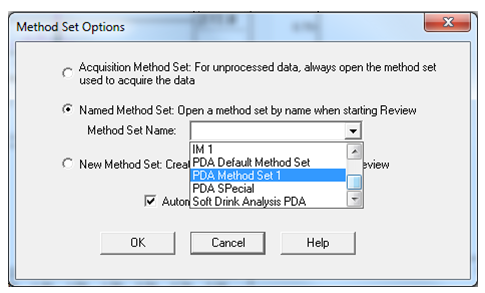
Крок 5
Тепер, якщо ми взяли той самий канал в Review, Method Set автоматично відкривається і застосовується. Довжина хвилі, що цікавить, витягується, хроматограма інтегрується з усією піковою інформацією, а в нижній частині вікна з’являється назва набору методів та методу обробки (Method Set and Processing Method) (рис. 5).
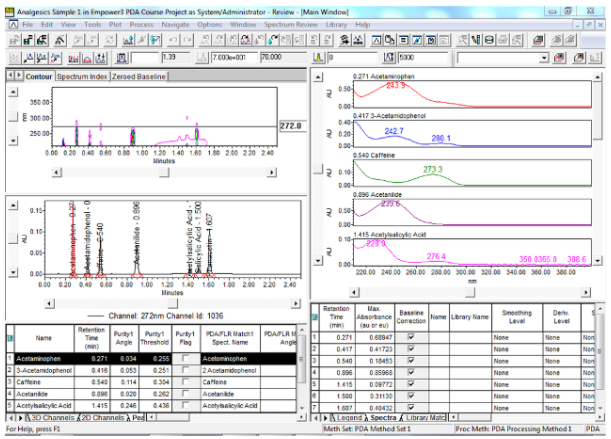
Крок 6
Не забудьте включити поле Peak Lambda Max у таблицю піків, щоб відобразити максимум лямбда для кожного піку. Ви також можете включити лямбда-макс як позначку піку. Клацніть правою кнопкою миші на хроматограмі та виберіть Властивості (Properties) (рис. 6).
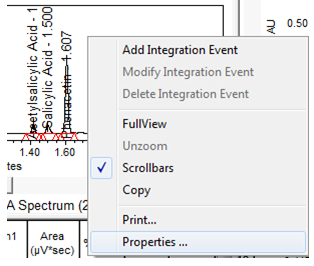
Крок 7
На вкладці Peak Labels виберіть Peak Lambda Max як одну з міток (рис. 7) та натисніть кнопку OK.
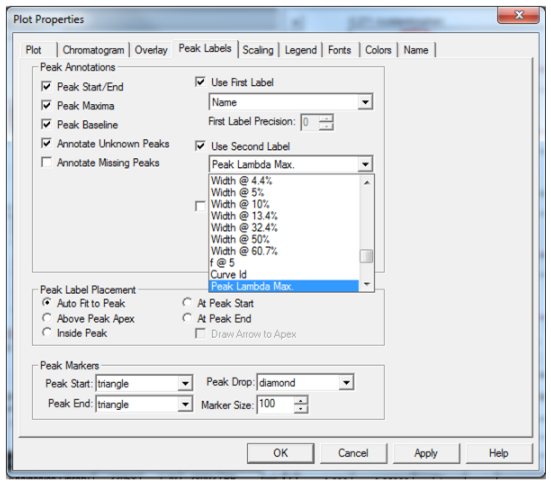
Крок 8
Лямбда-макс відображається як мітка для кожного піку (рис. 8).
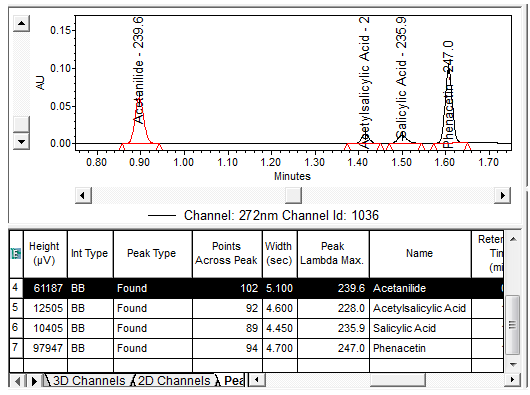
Заключна примітка:
- Це працює так само, якщо ви використовуєте інтерфейс QuickStart.
- Вибір застосування набору методів придбання трохи гнучкіший, тому що якщо ви запускаєте різноманітні зразки з різними наборами методів, Empower буде використовувати набір методів, пов’язаний з кожним зразком.
- Ця процедура працює аналогічно для наборів ін’єкцій та проб.
- Для розробки методу я рекомендую починати з MaxPlot, а не із заданої довжини хвилі та методом обробки за замовчуванням.
Наступного тижня в Пораді #20 для Empower: Порівняння УФ-спектрів з різних каналів
Більше ресурсів:
- Дивіться всі наші поради щодо використання програмного забезпечення Empower CDS
- Коментарі? Підпишіться до #EmpowerTips або @WatersCorp у Twitter.

